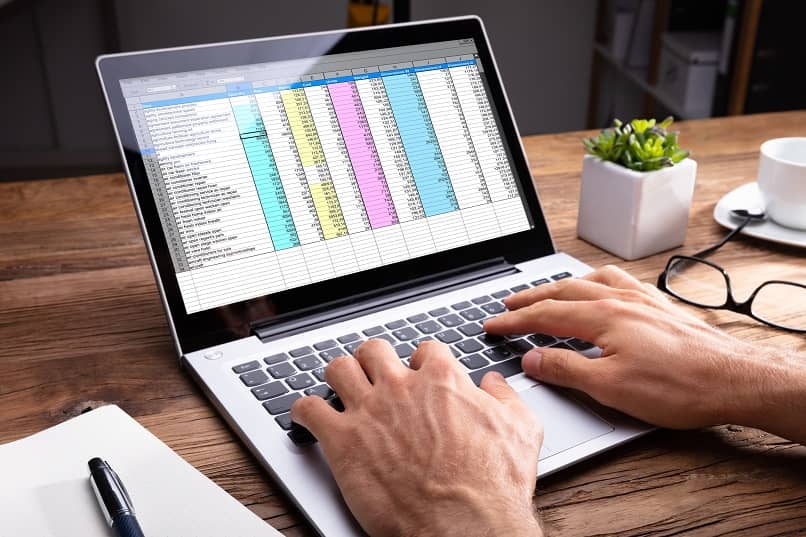
Monta kertaa olet todennäköisesti sekaisin Excelin funktion argumenttien erotin, tämä erittäin tärkeä elementti, joka voi aiheuttaa niin monia ongelmia. Siksi olemme päättäneet ilmoittaa teille oikein, jotta tämä, ei ole enää ongelma työskennellessä kun argumenttierotinta ei ole määritetty oikein missään Microsoft Excel -asiakirjassa.
Mikä on funktion argumenttien erotin Excelissä?
Tämän erottimen luoman ymmärtämisongelman antaa kieli, jolla Excelä käsitellään. Espanjaksi määritetyissä tietokoneissa on yleensä oletussymboli, kun taas englanniksi ja muilla kielillä käytetään toista, muuten saatat olla kiinnostunut tietämään, miten voit vaihtaa kielen Microsoft Exceliksi.
Mutta tämä ei ole suuri ongelma, koska monet toiminnot, jotka luomme tai kopioimme Internetistä, tarvitsevat vain tämän symbolin muuttamisen. Suuri pilkun väliin on syntynyt ongelma (,) ja puolipiste (;), jotka kukin kuuluvat Excelin kielelle.
Espanjan osalta Excelin oletusfunktion argumenttien erotin on puolipiste (;). Kaikki on päinvastoin, kun kyse on englantilaisista, jotka käyttävät pilkkua (,) erottimena ja molemmat ovat todella oikein.
Tämä hämmennys on saanut monet ihmiset ajattelemaan, että he tekevät tehtävänsä väärin; pahin on, toiminnot voivat toimia vain vaihtamalla erotin, mikä jättää paljon pahaa, varsinkin kun se on niin pieni yksityiskohta.
Jotain erittäin mielenkiintoista on, että Latinalaisen Amerikan mantereella käytetään pilkkua (,), mutta espanjalaista ohjelmistoa käyttävät tietokoneet käyttävät oletusarvoisesti puolipistettä (;). Mutta lopulta tämä asia ei ole niin vaikea ratkaista, Joillakin muutoksilla tämä ratkaistaan ja epäily katoaa ikuisesti.
Kuinka muokata funktion argumenttien erotinta Excelissä?
Erottimen määrittäminen henkilökohtaisella tavalla on melko yksinkertaista, ja sinun on noudatettava yksityiskohtaisia vaiheita saavuttaaksesi sen ilman ongelmia. Muista, että sinun on annettava Excel -asetukset, joten vältä suorittamattomia vaiheita.
Aloita siirtymällä Exceliin, avaamalla tyhjä asiakirja vain suorittaa erottimen määritykset, sinun täytyy mennä välilehdelle ”Tiedosto ”. Siellä, katso valikon lopussa, merkintä ”Asetukset”, napsauta sitä avataksesi Excel -asetukset.
Siellä sinun pitäisi etsiä välilehti ”Pitkälle kehittynyt”, Tässä määrität erottimen, sinun on löydettävä vaihtoehto ”Käytä järjestelmän välikappaleita ”. Kun olet löytänyt sen, sinun on poistettava sen valinta, tämä aktivoi vaihtoehdon ”Desimaalierotin”, laatikkoon, sinun on asetettava pilkku (,) tai puolipiste (;). Kun tämä on tehty, olet onnistunut vaihtamaan erottimen, sinun tarvitsee vain painaa ”Hyväksyä” ja voila, kaikki ratkeaa. Muista mekanismi hyvin, jos sinun on palautettava erotin samaan symboliin kuin se oli aiemmin.
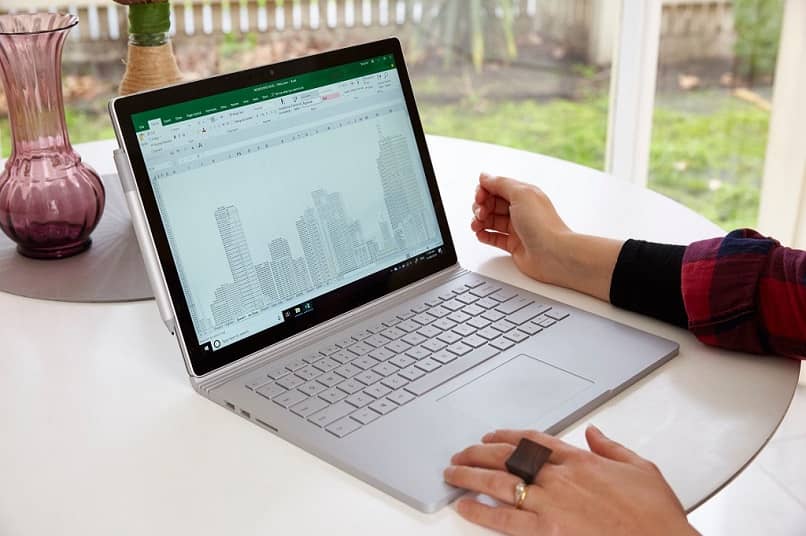
Tämä muutos voi olla varsin hyödyllinen, jos vaihdat maata tai haluat julkaista toiminnon sivulla, mikä tekee siitä ymmärrettävän. Muista, että jos tietokoneesi voi vaihtaa kieltä, on todennäköistä, että myös erotin muuttuu, tarkista tämä näkökohta ennen työn aloittamista ja on myös mahdollista, että Excel -tiedoston koko on erittäin raskas ja sinun on pienennettävä Microsoft Excel -tiedoston kokoa.
Voidaanko muita symboleja käyttää funktion argumenttien erottimena Excelissä?
Totuus on se muokata erotintaTämä mahdollistaa minkä tahansa halutun symbolin käytön, mutta tätä ei suositella. Normaalisti jokaisella symbolilla on ennalta määrätty toiminto, jota voidaan muuttaa, jos sitä käytetään eri tavalla, esimerkiksi kopioimalla outoja hahmoja, kuten hymiöitä Excelille.
On todella vaikea määrittää, mitä tapahtuisi muulle symbologialle, jos käytetään muuta elementtiä kuin puolipiste (;) tai pilkku (,). Täten, on parasta pysyä näissä kahdessa erottimessa että vaikka ne aiheuttavat epäilyksiä monissa, niitä käytetään yleisesti.